При старте программы в случае наличия просроченных заказов появляется окно «Диски, проданные автоматически за просрочку» (рис 4.5), по закрытии которого указанные в нем диски автоматически продаются.
По его закрытии или в случае, когда просроченных дисков нет, открывается первая закладка главного окна «Просмотр заказов» (рис 4.6). На этой вкладке отображаются все текущие заказы. Кроме того, заказы, срок которых истекает завтра, выделяются желтым цветом, а срок которых истекает сегодня – красным.
На вкладке «Новый заказ» (рис 4.7) содержится форма создания нового заказа. Для создания заказа необходимо ввести номер клиента и номер выдаваемого видеодиска или выбрать их при помощи форм поиска (рис 4.8 и рис 4.9), которые можно вызвать, нажав на кнопку «Выбрать…» напротив соответствующего поля. При выборе диска автоматически рассчитывается крайний срок возврата и выдается на форму вместе с суммами залога и арендной платы за день. Добавление заказа осуществляется по нажатию кнопки «Выдать диск». Программа проверит правильность заполнения формы и, в случае неправильного заполнения сообщит об этом пользователю. При правильном заполнении программа выдаст запрос на подтверждение создания заказа. При утвердительном ответе в таблицу «Заказы» добавится новая запись
и сформируется отчет-квитанция на прокат видеодиска. Быстро очистить все поля формы можно при помощи кнопки «Очистить».
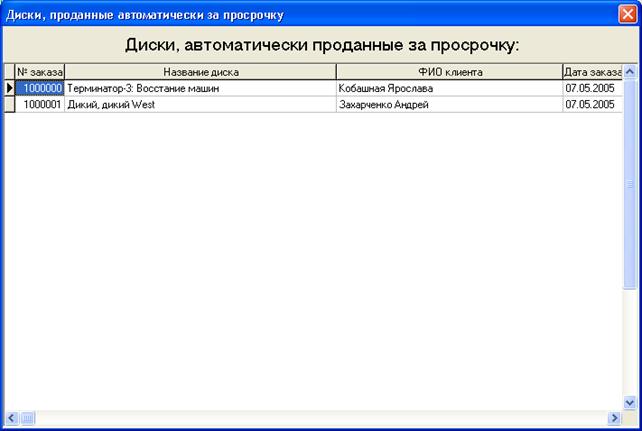
Рисунок 4.5 – Окно «Диски, проданные автоматически за просрочку»
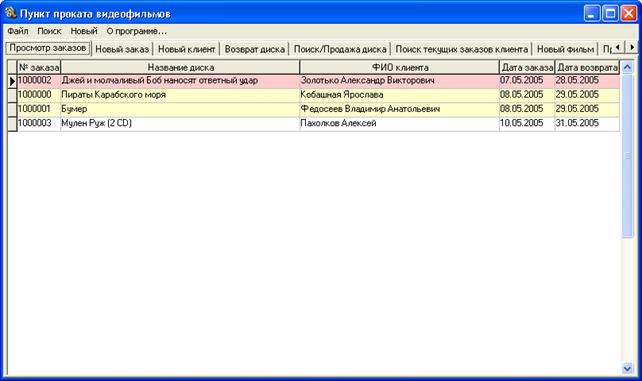
Рисунок 4.6 – Вкладка «Просмотр заказов»
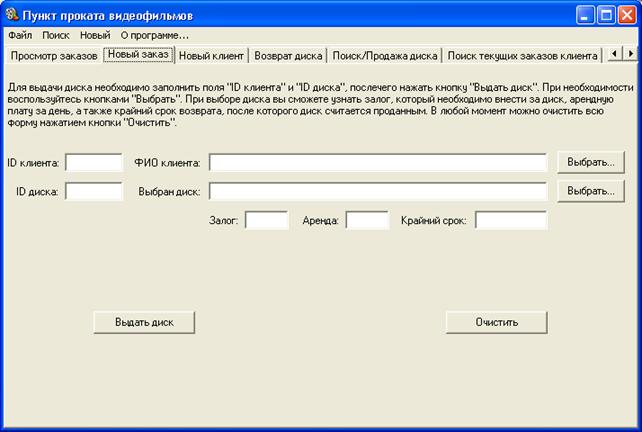
Рисунок 4.7 – Вкладка «Новый заказ»
С помощью формы «Поиск клиента» (рис 4.8) можно быстро и просто найти № клиента, зная его фамилию. Для этого нужно ввести любую часть ФИО в поле «ФИО клиента» и нажать кнопку «Искать» – список найденных клиентов отобразится ниже (если оставить это поле пустым, в список ниже выводится список всех зарегистрированных клиентов) в алфавитном порядке и их номера. Чтобы скопировать номер сразу в поле ввода номера необходимо просто выбрать нужного клиента и нажать «Выбрать». Для отмены нажмите кнопку «Отмена».
Уважаемый посетитель!
Чтобы распечатать файл, скачайте его (в формате Word).
Ссылка на скачивание - внизу страницы.